Win7旗舰版系统安装教程图解(详细步骤教你如何安装Win7旗舰版系统)
- 经验技巧
- 2024-07-16
- 100
在如今的计算机时代,操作系统是电脑的核心,Windows7作为微软推出的经典操作系统之一,备受广大用户的喜爱。本文将以图解为主题,详细介绍Win7旗舰版系统的安装教程,帮助初学者轻松完成安装过程。
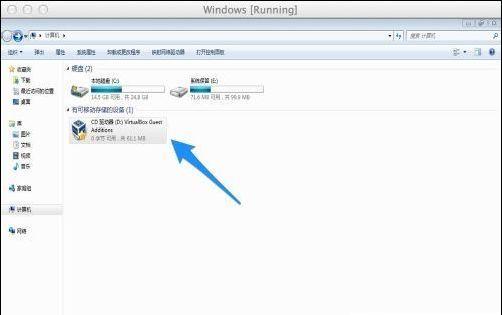
1.确认系统需求

在安装Win7旗舰版系统前,首先要确保你的电脑符合系统的最低需求:1GHz的处理器、1GB的内存、16GB的硬盘空间和DirectX9兼容的显卡。
2.准备安装媒介
准备一个可启动的Win7旗舰版安装盘或制作一个启动U盘,用于安装系统。你可以从Microsoft官网下载ISO镜像文件,并使用专业软件制作启动盘。
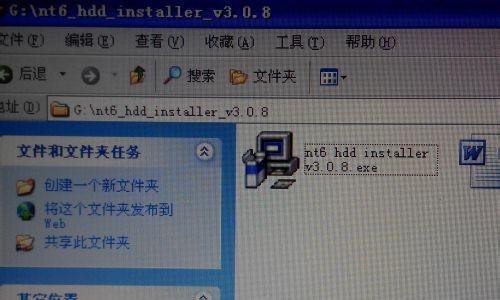
3.进入BIOS设置
重启电脑后,在开机画面出现时按下相应的键(通常是DEL或F2)进入BIOS设置,将启动顺序调整为首先从光驱或U盘启动。
4.启动安装程序
在重启电脑后,系统会自动从你准备的安装媒介启动。选择“开始安装”选项,系统将加载安装文件并显示安装界面。
5.接受许可协议
阅读并同意许可协议后,点击“下一步”继续安装过程。如果你不同意协议,将无法继续进行安装。
6.选择安装类型
在安装类型界面上,选择“自定义(高级)”选项,可以对分区进行设置。如果你只有一个硬盘,可以直接选择“下一步”继续。
7.创建分区
如果你想将系统安装在特定的分区上,可以在此步骤中进行设置。选择“新建”来创建一个新分区,并指定分区大小和名称。
8.选择安装位置
在安装位置界面上,选择刚才创建的分区,点击“下一步”开始安装。系统会将文件复制到你选择的分区上,并进行相应的配置。
9.等待安装过程
系统会自动进行安装,并显示进度条以及相应的提示信息。耐心等待,整个安装过程可能需要一段时间。
10.设置用户名和密码
在安装完成后,系统会要求你设置用户名和密码。请确保密码的安全性,并牢记自己的账户信息。
11.安装驱动程序
安装完成后,检查设备管理器中是否有未安装的硬件驱动程序。如果有,及时下载并安装适合的驱动程序,以确保设备的正常使用。
12.更新系统补丁
打开系统更新设置,下载并安装最新的系统补丁和安全更新。这可以提高系统的稳定性和安全性。
13.安装常用软件
根据个人需要,安装常用软件,如浏览器、办公套件、杀毒软件等。请确保从可信任的来源下载软件并保持其及时更新。
14.个性化设置
根据个人喜好进行个性化设置,如更改桌面壁纸、调整分辨率、安装主题等。让系统更符合你的审美和使用习惯。
15.数据迁移
如果你之前有旧版Windows系统,可以使用WindowsEasyTransfer工具将个人文件和设置迁移到新系统中,以保留你的数据和个性化设置。
通过本文的详细步骤和图解,你应该能够轻松完成Win7旗舰版系统的安装。记得在安装过程中保持耐心,并根据个人需要进行相应的设置和优化,让你的电脑得到更好的使用体验。
版权声明:本文内容由互联网用户自发贡献,该文观点仅代表作者本人。本站仅提供信息存储空间服务,不拥有所有权,不承担相关法律责任。如发现本站有涉嫌抄袭侵权/违法违规的内容, 请发送邮件至 3561739510@qq.com 举报,一经查实,本站将立刻删除。